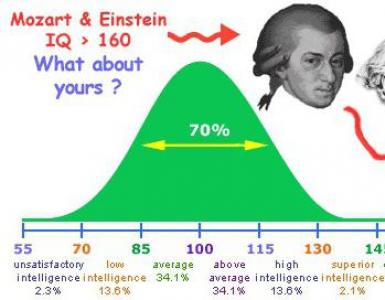Bios-ը չի բեռնվի: Ինչպես վերականգնել համակարգչի և նոութբուքի BIOS-ը, եթե այն խափանվել է
Պատկերացրեք այս իրավիճակը. մի օր միացնում եք ձեր համակարգիչը կամ նոութբուքը և տեսնում եք, որ այն չի սկսվի. Ավելին, դուք հայտնաբերում եք, որ BIOS-ը չի բեռնվում: Անշուշտ, այն ընթերցողները, ովքեր բախվել են մի իրավիճակի, երբ համակարգիչը կամ նոութբուքը չի բեռնվում կամ նույնիսկ սկսում, դժվար թե դա հաճելի համարեն: Բացի այդ, կարող է պատահել, որ համակարգիչը կամ նոութբուքը ինքնուրույն միանա և բեռնի BIOS-ն ու օպերացիոն համակարգը, բայց դուք չեք կարող մուտք գործել BIOS, այսինքն՝ BIOS Setup համակարգչային կարգավորումների ծրագիրը չի սկսվում: Այս հոդվածում մենք կփորձենք խորհուրդներ տալ, թե ինչ անել, երբ համակարգիչը կամ նոութբուքը միանում է, բայց չի բեռնում BIOS-ը, և համակարգը չի բեռնվում ապարատային ստուգման ընթացակարգից դուրս և օպերացիոն համակարգ BIOS-ի կարգավորումը չի սկսվում կամ չի բեռնվում, և ինչպես կարելի է լուծել այս խնդիրները:
Իրավիճակի նկարագրությունը
Երբ համակարգիչը կամ նոութբուքը չի բեռնվում, որպես կանոն, ծանոթ BIOS-ի հաղորդագրությունների փոխարեն օգտատերը իր դիմաց տեսնում է միայն սև մոնիտորի էկրանը։ Երբեմն համակարգչի կամ նոութբուքի սև էկրանը այս խնդրի մշտական ուղեկիցը չէ: Օրինակ, դուք միացնում եք համակարգիչը կամ նոութբուքը, և տեսնում եք, որ համակարգը սկզբում բեռնվում է, ցուցադրվում են BIOS-ի որոշ հաղորդագրություններ, բայց բեռնման գործընթացը այս փուլից այն կողմ չի անցնում, և օպերացիոն համակարգը չի սկսվում: Ի՞նչ անել հետո այս դեպքում: Առաջին հերթին, դուք չպետք է անմիջապես խուճապի մատնվեք և ձեր համակարգիչը կամ նոութբուքը տանեք վերանորոգման, քանի որ կարող եք ինքներդ փորձել լուծել այս խնդիրը:
Պատճառները, որ համակարգիչը կամ նոութբուքը չի գործարկվում կամ BIOS-ը չի բեռնվում, կարող են պայմանավորված լինել տարբեր անսարքությունների պատճառով, որոնք կապված են ինչպես համակարգչի BIOS-ի, այնպես էլ համակարգչի սարքավորման հետ: Եվ «համակարգիչը չի բեռնում BIOS-ը» խնդրի լուծումն այս դեպքում մեծապես կախված է դրա պատճառից:
Իրավիճակի տեսակները.
1. Սև էկրան
Առաջին և ամենատհաճ իրավիճակն այն է, որ սեղմում եք համակարգչի կամ նոութբուքի միացման կոճակը, բայց համակարգիչը չի բեռնվում, BIOS-ը չի բեռնվում, և ձեր առջև տեսնում եք սև էկրան: Դուք սպասում եք ավելին, բայց ապարդյուն, քանի որ այլ բան չի լինում։ Այս դեպքում, պարզելու համար, թե ինչու է համակարգիչը կամ նոութբուքը չի բեռնվում, դուք պետք է լսեք այն ձայները, որոնք BIOS-ն արտադրում է բեռնման ժամանակ: Մեկ կարճ ազդանշան սովորաբար նշանակում է, որ BIOS-ը հաջողությամբ ստուգել է սարքավորումը:
1.1. Սև էկրան և մեկ ազդանշան
Այս դեպքում խնդրի պատճառը ամենից հաճախ մոնիտորն է (իհարկե, եթե խոսքը սեղանադիր համակարգչի մասին է)։ Հետևաբար, նման իրավիճակում լավագույնն է ստուգել մոնիտորի և համակարգչի կամ մոնիտորի հոսանքի մալուխի կապը: Եթե սրանից հետո էլ համակարգիչը չի միանում, ու մնում է սեւ էկրանը, ապա խնդիրը մոնիտորի մեջ չէ։
1.2. Սև էկրան և մի քանի ազդանշան
Մի քանի ազդանշանների առկայությունը այն պահին, երբ համակարգիչը միանում է և համակարգը բեռնվում է, սովորաբար նշանակում է ինչ-որ անսարքություն: Որպես կանոն, այս ազդանշանների նշանակությունը տարբեր է BIOS-ի տարբեր մոդելների համար։ Բայց, ամենայն հավանականությամբ, եթե էկրանին ոչինչ չեք տեսնում, ապա խնդիրը կրկին կապված է վիդեո համակարգի հետ, բայց այս անգամ, ամենայն հավանականությամբ, վիդեո քարտի հետ: Այնուամենայնիվ, այս հարցում լիովին վստահ լինելու համար ավելի լավ է անդրադառնալ ձեր համակարգչի կամ նոութբուքի վրա տեղադրված BIOS տարբերակի պայմանավորված ձայնային ազդանշանների ցանկին:
1.3. Սև էկրան և առանց ազդանշանների
Եթե համակարգիչը միանում է, բայց «սև էկրանին» ձայնային ազդանշաններ չեն ուղեկցում, ապա կարելի է ենթադրել, որ էներգահամակարգի հետ ինչ-որ բան այն չէ։ Օրինակ, էլեկտրամատակարարումը խափանվել է և այդ պատճառով անհրաժեշտ լարումը չի մատակարարում մայր տախտակին: Կամ ուղղակի շփում չկա մայր տախտակև հոսանքի մալուխ: Խնդրի պատճառը կարող է լինել նաև բուն BIOS-ի, մայր տախտակի, պրոցեսորի, հիշողության կամ նույնիսկ կոշտ սկավառակի անսարքությունը: Բացի այդ, երբեմն համակարգչի չբեռնման պատճառը կարող է լինել մայր տախտակի էլեկտրոնային բաղադրիչների անբավարար սառեցումը:
2. Սև էկրան չկա, համակարգիչը ցուցադրում է բեռնման հաղորդագրությունները, բայց օգտվողը չի կարող մտնել BIOS
Առանձին-առանձին հարկ է նշել այն իրավիճակի մասին, երբ համակարգիչը միանում է, բայց «սև էկրան» չկա, և համակարգը նորմալ է բեռնվում, բայց չի մտնում համակարգչային պարամետրերը կարգավորելու BIOS ծրագիրը՝ BIOS Setup:
2.1. BIOS մուտքի ստեղնը սխալ է սեղմված
Ճիշտ է, այստեղ կա մեկ նրբերանգ. Որոշ օգտվողներ կարող են անմիջապես խուճապի մատնվել «Ես չեմ կարող մտնել BIOS», չնայած նրանք պարզապես չգիտեն, թե ինչպես ճիշտ մուտքագրել BIOS: BIOS մուտք գործելու համար պարզապես անհրաժեշտ է սեղմել համապատասխան ստեղնը համակարգիչը միացնելուց հետո: Բայց շատ օգտատերեր սեղմում են սխալ ստեղնը կամ դա անում են սխալ ժամանակ, և այդ պատճառով նրանք չեն կարողանում մտնել BIOS։ Համակարգիչը միացնելուց հետո BIOS-ի տեղադրման ծրագիր մուտք գործելու համար գրել ենք համապատասխան հոդվածում։
2.2. BIOS-ի մուտքի ստեղնը ճիշտ է սեղմված, բայց դեռևս չի կարող մտնել BIOS
Բայց կարող է պատահել նաև, որ BIOS Setup-ը չսկսվի, և դուք չեք կարող մուտք գործել այն, թեև ճիշտ ստեղնը կարծես սեղմված է: Ամենից հաճախ, եթե սեղմում եք ցանկալի ստեղնը և չեք կարողանում մուտք գործել BIOS, ապա ստեղնաշարն է խնդրի մեղավորը: Օրինակ, եթե դուք օգտագործում եք USB ստեղնաշար, և BIOS-ը չի աջակցում USB սարքերին, դուք չեք կարողանա մուտք գործել BIOS Setup: Բացի այդ, արժե ստուգել ստեղնաշարի ֆունկցիոնալությունը մեկ այլ համակարգչի վրա: Եթե BIOS-ը չի բացվում նույնիսկ ստեղնաշարի գործոնը վերացնելուց հետո, ապա խնդիրը համակարգչի մեկ այլ բաղադրիչի մեջ է։
3. Դադարեցրեք BIOS-ի տեղեկատվական հաղորդագրությունների պատճառով
Նաև հազվադեպ չէ հանդիպել մի իրավիճակի, երբ համակարգիչը գործարկում է, բայց չի բեռնում օպերացիոն համակարգը, բայց էկրանին ցուցադրում է տեքստային հաղորդագրություն որոշակի սխալի մասին BIOS-ը բեռնելիս: Ներբեռնումը շարունակելը կախված է սխալի բնույթից: Օրինակ, BIOS checksum-ի սխալի մասին հաղորդագրությունը կարող է ցույց տալ, որ CMOS մարտկոցը ցածր է, և այս դեպքում օգտվողը սովորաբար կարող է շարունակել աշխատել որոշակի ստեղնը սեղմելուց հետո:
Խնդիրները լուծելու ուղիներ
Նախ, խնդիրը լուծելու և սև էկրանի հայտնվելու և համակարգիչը BIOS-ը և օպերացիոն համակարգը չի բեռնելու պատճառը վերացնելու համար պետք է հիշել, թե ինչ էիք անում մինչ խնդրի առաջանալը: Տեղադրե՞լ եք նոր սարքեր ձեր համակարգչում սև էկրանի հայտնվելուց անմիջապես առաջ: Դուք որևէ փոփոխություն կատարե՞լ եք BIOS-ի կարգավորումներում:
Եթե դուք փոփոխություններ եք կատարել սարքաշարում, խորհուրդ է տրվում համակարգը վերադարձնել իր նախկին վիճակին՝ հեռացնելով վերջերս տեղադրված սարքաշարը: Եթե դրանից հետո համակարգիչը աշխատում է նորմալ և բեռնվում է BIOS-ում, ապա դա նշանակում է, որ խնդիրը եղել է հեռակառավարվող սարքաշարի հետ:
Եթե դուք կատարել եք ձեր սեփական BIOS-ի կարգավորումները, կարող եք վերադարձնել BIOS-ը անվտանգ գործարանային պարամետրերին: Դա անելու համար, որպես կանոն, բավական է մայր տախտակի վրա տեղադրել հատուկ CMOS հիշողության վերագործարկման jumper կամ հեռացնել CMOS մարտկոցը: Որպես կանոն, այս գործողությունը հաճախ օգնում է, երբ համակարգիչը չի բեռնում BIOS-ը:
Եթե հաստատ գիտեք, որ որևէ գործողություն չեք կատարել BIOS-ի կամ սարքավորումների հետ, բայց համակարգիչը կամ նոութբուքը դեռևս ձեզ տալիս է սև էկրան և չի բեռնում BIOS-ը, ապա դուք ստիպված կլինեք ինքներդ ստուգել բոլոր սարքավորումները:
Երբեմն անսարքության պատճառը կարող է լինել համակարգչի «ներսի» փոշին: Հետևաբար, համակարգիչը վերակենդանացնել փորձող ցանկացած օգտագործողի համար առաջին ընթացակարգը համակարգի միավորի ներքին տարածքը մաքրելն է: Միայն դրանից հետո հնարավոր կլինի առաջ շարժվել և ստուգել բոլոր համակարգերի ֆունկցիոնալությունը։
Համակարգի ժամանակավոր խափանումը հնարավոր է նաև պրոցեսորի կամ մայր տախտակի գերտաքացման պատճառով: Հետևաբար, արժե ստուգել համակարգի միավորի և պրոցեսորի հովացուցիչները: Հետո հերթով պետք է ստուգեք համակարգչի հիմնական բաղադրիչները՝ պրոցեսոր, օպերատիվ հիշողություն, մայր տախտակ, վիդեո քարտ, սնուցման աղբյուր։ Կոշտ սկավառակի ձախողումը հազվադեպ է հանգեցնում BIOS-ի չբեռնման, բայց դա նույնպես բացառելու տարբերակ չէ:
Եզրակացություն
Իրավիճակը, երբ համակարգիչը չի գործարկվում և չի բեռնում BIOS-ն ու OS-ն, և օգտատերը նրանց դիմաց տեսնում է միայն սև էկրան, իհարկե, չի կարելի հաճելի անվանել։ Քանի որ այս դեպքում համակարգիչը չի կարող օգտագործվել իր նպատակային նպատակներով՝ որպես բիզնես կամ զվարճանքի գործիք, սա մեծ անհարմարություն է օգտատիրոջ համար։ Այնուամենայնիվ, իրավիճակը, երբ համակարգչի BIOS-ը չի սկսվում, միշտ չէ, որ ճակատագրական է, ինչպես թվում է առաջին հայացքից: Քանի որ չափազանց հազվադեպ է, երբ համակարգիչը սառչում է, և BIOS-ը բեռնելու անկարողությունը կամ BIOS Setup մուտք գործելու անհնարինությունը կոշտ սկավառակի ձախողման ախտանիշ է, օգտվողը չի կորցնում: կարեւոր տեղեկություններգրված է դրա վրա. Բացի այդ, կան մի շարք մեթոդներ, որոնք թույլ են տալիս բացահայտել անսարք տարրը և վերականգնել ձեր համակարգիչը: Իհարկե, որոշ դեպքերում հնարավոր է, որ օգտագործողի կողմից անսարքությունը հայտնաբերելը անհնարին լինի, իսկ հետո ավելի լավ է օգտվել սպասարկման կենտրոնի համակարգչային մասնագետների ծառայություններից:
Օ, գուշակեք հանելուկը. այնտեղ կանգնած, փեթակը բզզում է: Բայց ծխնելույզից ծուխ դուրս չի գալիս, քանի որ սա հայրենի գործարան չէ, այլ համակարգիչ, որի վրա BIOS-ը վնասված է։ Եվ նա բղավում է, քանի որ դա այն ամենն է, ինչ նա կարող է անել հիմա: Առանց BIOS-ի, դա պարզապես անշունչ սարքաշար է: Արժե՞ արդյոք սա անհանգստանալ: Իհարկե ոչ. Ի վերջո, այժմ դուք ունեք հիանալի մահճակալի սեղան:
Համակարգի միավորը որպես մահճակալի սեղան? Դե, ես չեմ! Մենք գիտենք, թե ինչպես դա աշխատի: Այսօր մենք կխոսենք այն մասին, թե ինչպես վերականգնել BIOS-ը, եթե այն խափանվի:
Ի՞նչն է հանգեցնում BIOS-ի որոնվածի խափանմանը:
B IOS-ը և նրա «հետնորդ» UEFI-ն, որոնցով ժամանակակից մայրական տախտակները լցնում են, հատուկ համակարգչային ծրագրեր են, որոնք անհրաժեշտ են ԱՀ սարքերի սկզբնական տեղադրման և կառավարման համար մինչև օպերացիոն համակարգի գործարկումը: Դրանք պահվում են մայր տախտակի վրա հատուկ ֆլեշ հիշողության չիպերում, որոնցից մեկը ցուցադրված է վերևի նկարում։ Թվում է, թե լավ պահեստային տեղ է, հուսալի, բայց երբեմն BIOS-ն այնտեղ անհարմար է դառնում և փախչում: Ավելի ճիշտ՝ այն դառնում է վնասված և դադարում կատարել իր առաջադրանքները։
BIOS-ի վնասման պատճառները շատ չեն, որոշ դեպքերում դրանք ակնհայտ են, մյուսներում՝ ոչ: Ահա ամենատարածվածների ցանկը.
- Այս ընթացքում անջատվել է համակարգչի էլեկտրամատակարարումը։
- Flasher ծրագիրը ճիշտ չի համագործակցում որոնվածի կամ ֆլեշ հիշողության չիպի հետ:
- Բռնկվել է BIOS-ի տարբերակը, որը հարմար չէ այս մայր տախտակի համար: Այո, .
- Եթե թարմացումն իրականացվում է գործող օպերացիոն համակարգից, ապա կարող է լինել համակարգի խափանում կամ ծրագրային միջամտություն, օրինակ՝ արգելափակում հակավիրուսով:
- Օգտատիրոջ սխալ գործողություններ, օրինակ՝ համակարգչի վերագործարկում մինչև թարմացման տեղադրման ավարտը:
- Ֆլեշ հիշողության չիպի ձախողում:
- Թաքնված BIOS որոնվածի սխալներ: Երբեմն դա բացատրում է ինքնաբուխ «հավաքները», որոնք տեղի են ունենում առանց որևէ ակնհայտ պատճառի:
- Մայր տախտակի հետ կապված էլեկտրական խնդիրներ.
Ինչպես է դրսևորվում BIOS-ի վնասը
Շատ դեպքերում, BIOS որոնվածը մասամբ վնասված է, ուստի ձախողման ախտանիշները կարող են տարբեր լինել.- Երբ սեղմում եք ԱՀ միացման կոճակը, միացված է միայն հովացուցիչը, որն անմիջապես սկսում է պտտվել առավելագույն արագություն. Երբեմն գործի և ստեղնաշարի LED ցուցիչները վառվում են:
- Միացումից մեկ կամ մի քանի վայրկյան հետո սկսվում է ցիկլային վերագործարկումը: Արտաքինից դա դրսևորվում է հովացուցիչը պտտելու և կանգնեցնելու ցիկլով, որը կրկնվում է այնքան ժամանակ, քանի դեռ սնուցվում է:
- Երբ միացված է, հոսանքի ցուցիչը վառվում է, հովացուցիչը չի պտտվում:
- Համակարգիչը կյանքի նշաններ ցույց չի տալիս. Դա տեղի է ունենում, երբ բեռնման բլոկը, BIOS-ի բեռնիչը, վնասված է: Սա ամենադժվար դեպքն է։
Էկրանի վրա պատկեր չկա: Նույնիսկ արտադրողի էկրանապահիչը չի հայտնվում:

Կան նաև BIOS-ի վնասման այլ ձևեր, ավելի ճիշտ, դրա տարածքը, որը պահպանում է ME կարգավորիչի կոնֆիգուրացիան (չիպսեթի անբաժանելի մասը) տախտակների վրա, որոնք աշխատում են Intel պրոցեսորների հետ, այսպես կոչված, ME տարածաշրջան: Եթե այս ոլորտում խնդիր կա, համակարգիչը կամ նոութբուքը կարող են.
- Այն ճիշտ չի բեռնվի կամ ընդհանրապես չի միանա:
- Կանոնավոր պարբերականությամբ անջատեք կամ վերագործարկեք:
- Սառեցնողի պտտման արագությունը կարգավորելը, օրինակ՝ բարձր արագությամբ պտտելը, անկախ ծանրաբեռնվածությունից, սխալ է։
Նման խափանումների վերացումը ներառում է BIOS-ի աղբանոցը կարդալը, ME տարածքը մաքուրով փոխարինելը և ծրագրավորողի միջոցով նորից թարթելը: Քանի որ դա սովորաբար անում են վերանորոգողները, և ոչ թե համակարգիչների սեփականատերերը, մենք չենք անդրադառնա դրա վրա: Ավելի լավ է անել այն, ինչ կարելի է անել տանը՝ առանց հատուկ սարքավորումների և ձեր «երկաթե կենդանուն» հավերժության թագավորություն ուղարկելու վտանգի։
Առանց ծրագրավորողի BIOS-ի վերականգնումը հնարավոր է միայն այն դեպքում, եթե պահպանեք bootloader-ը: Երբեմն հնարավոր է որոշել՝ այն պահպանվել է, թե ոչ անուղղակի նշաններով՝ էկրանի հետին լույսի թարթում, ձայնային ազդանշաններ համակարգի բարձրախոսից, մայր տախտակի արձագանքը առանց միացման: պատահական մուտքի հիշողություն(ձայնի կամ թարթող ցուցիչների միջոցով) և այլն: Եթե BIOS-ի բեռնիչը անձեռնմխելի է, ապա համակարգչի աշխատանքի առաջին պահերը նորմալ են, բայց խափանումը հայտնվում է մի փոքր ուշ:
Ինչպես վերականգնել ֆունկցիոնալությունը խափանված BIOS-ով մայր տախտակի վրա
Asus
Asus-ի շատ աշխատասեղան մայր տախտակներ աջակցում են տեխնոլոգիային USB Flashback, որը նախատեսված է խափանման դեպքում արագ թարմացնելու և վերականգնելու BIOS-ը: Սա չի պահանջում որևէ այլ բան, քան մինչև 4-16 ԳԲ հզորությամբ USB ֆլեշ կրիչ և բուն BIOS ֆայլ, որը պետք է ներբեռնվի արտադրողի կայքից՝ ձեր մայր տախտակի մոդելի մասին բաժնից:Որոնվածը ներբեռնելուց հետո դուք պետք է վերանվանեք այն: Օրինակ, «Sabertooth X79» ֆայլը (մոդելի անվանումը) վերանվանվել է «SABERX79.ROM», «Sabertooth Z77» ֆայլը վերանվանվել է «Z77ST.CAP»: Տեղեկություններն այն մասին, թե ինչպես պետք է անվանվի որոնվածը ձեր մոդելի ֆայլը, ամենայն հավանականությամբ, գտնվում է Asus-ի կայքում, բայց եթե չեք գտնում, ստուգեք ֆորումներում կամ աջակցության մեջ:
Այնուհետև պահեք վերանվանված BIOS-ը FAT32 ձևաչափով ֆորմատավորված ֆլեշ կրիչի վրա և միացրեք այն USB պորտին, որը նշված է « Flashback" կամ " ROG Connect« Ցանկալի է մինչ այս անջատել համակարգիչը, դա կբարձրացնի հաջող վերականգնման հնարավորությունը:

Ֆլեշ սկավառակը միացնելուց հետո միացրեք համակարգիչը և սեղմեք « BIOS« Պահեք այն մոտ 3 վայրկյան, մինչև տախտակի վրա ցուցիչի լույսը սկսի թարթել: Թարթելը ցույց է տալիս, որ ֆայլը հաջողությամբ կարդացվել է և այն տեղադրվում է հիշողության մեջ: Երբ որոնվածը ավարտվի, ցուցիչը կանջատվի:
Եթե ձեր տախտակը բյուջեի սեգմենտից է կամ շատ նոր չէ, այսինքն՝ այն չի աջակցում USB Flashback-ին, ամենայն հավանականությամբ կարող եք այն վերականգնել այլ կերպ։ Եթե ձեր համակարգիչը ունի անգործունյա սկավառակ կամ օպտիկական սկավառակ, գրեք վերանվանված BIOS ֆայլը դատարկ անգործունյա սկավառակի կամ CD-ի արմատային գրացուցակում, տեղադրեք այն սկավառակի մեջ, անջատեք և միացրեք համակարգիչը: Որոնվածը կավարտվի, երբ սկավառակի ցուցիչը անջատվի: Եթե չկա սկավառակ, օգտագործեք ֆլեշ կրիչ:
Գիգաբայթ
Dual (կրկնակի) BIOS-ով Gigabyte տախտակների վրա խափանումներ հազվադեպ են տեղի ունենում, քանի որ հիմնական չիպի որոնվածը վնասվելու դեպքում ( Մ ain_ BIOS) աղբավայրը պատճենված է դրա մեջ պահուստայինից ( Բընդունում_ BIOS) Քանի դեռ հիմնական ֆլեշ հիշողությունը առողջ է և պարունակում է որոնվածը, նույնիսկ եթե վնասված է, տախտակը շարունակում է աշխատել:
Dual_BIOS-ով տախտակ սկսելու հետ կապված խնդիրները հնարավոր են հետևյալ դեպքերում.
- Հիմնական չիպը բացակայում է կամ անսարք է:
- Հիմնական չիպի միկրոկոդն ամբողջությամբ ջնջված է:
- Երկու միկրոսխեմաների պարունակությունը վնասված է:
Որոշ Gigabyte մայրական տախտակներ կարող են բեռնել պահեստային ֆլեշ հիշողությունից և օգտագործել այն որպես հիմնական: Այս արտադրողի տախտակների մեկ այլ խումբ օգտագործում է կոշտ սկավառակի հատուկ տարածք՝ որպես BIOS-ի պահուստային մեդիա: Սա ավելի քիչ հուսալի տարբերակ է, բայց դեռ ավելի լավ է, քան ոչինչ:
Gigabyte BIOS-ի վերականգնումը կրկնօրինակից սովորաբար կատարվում է ավտոմատ կերպով, բայց եթե դա տեղի չունենա, փորձեք անջատել համակարգիչը վարդակից, մի փոքր սպասեք և նորից միացրեք այն:
MSI և այլն
Micro-Star-ի կողմից արտադրված մայր տախտակների մեծ մասը օգտագործում է որոնվածի վերականգնման տեխնոլոգիա, որը շատ նման է ASUS-ին` օգտագործելով ֆլեշ կրիչ, ճկուն սկավառակ կամ CD: Պատճենեք BIOS-ը դատարկ միջավայրի վրա, միացրեք այն համակարգչին, սեղմեք հոսանքի կոճակը 4 վայրկյան և սեղմեք ստեղնաշարի համակցությունը: ձախCtrl +տուն(կամ Alt+Ctrl +տուն) և, առանց բանալիները բաց թողնելու, միացրեք համակարգիչը: Ծրագրաշարի գործընթացի սկիզբը կարելի է դատել ֆլեշ կրիչի կամ սկավառակի ցուցիչի թարթմամբ:
BIOS-ը MSI տախտակի վրա: Աջ կողմում JSPI1 պորտն է՝ ծրագրավորողի վրա որոնվածը թարթելու համար
MSI-ի և որոշ այլ ապրանքանիշերի մայր տախտակների վրա, որոնք ավելի քան 8-10 տարեկան են, BIOS-ի թարթումը կատարվում է ճկուն սկավառակից: AWARD-ի և AMI BIOS-ի հրահանգները մի փոքր տարբերվում են:
AMI BIOS-ը վերականգնելու համար կատարեք հետևյալը.
- Մայր տախտակի արտադրողի կայքից ներբեռնված BIOS ֆայլը վերանվանեք AMIBOOT.ROM:
- Տեղափոխեք այն դատարկ անգործունյա սկավառակի արմատին: Տեղադրեք անգործունյա սկավառակը անջատված ԱՀ-ի սկավառակի մեջ:
- Ձեր ստեղնաշարի վրա սեղմեք ձախ Ctrl + Home և միացրեք համակարգիչը:
AWARD BIOS-ը վերականգնելու համար՝
- Տեղադրեք որոնվածը և BIOS ֆայլերը ճկուն սկավառակի վրա (սովորաբար ներբեռնվում են մեկ արխիվում):
- Ստեղծեք տեքստային փաստաթուղթ անգործունյա սկավառակի վրա, որը նշում է BIOS ֆայլի անունը՝ bin ընդլայնմամբ: Վերանվանեք փաստաթուղթը autoexec.bat:
- Հետագա գործողությունները նման են վերը նշված գործողություններին:
Ի դեպ, մայր տախտակների որոշ արտադրողներ իրենց կայքերում տեղադրում են BIOS-ներ միայն exe ձևաչափով՝ «մեկ շշով»՝ Windows-ից թարմացնելու որոնվածային ծրագրով: Երբեմն նման ֆայլը կարող է բացվել որպես արխիվ, բայց օգտվողները հաճախ չեն հասկանում, թե դրա բովանդակությունից որն է որոնվածը: Նման խնդիրների համընդհանուր լուծում չկա։ Խնդիրը չսրելու համար ավելի լավ է դիմել մասնագիտացված ֆորումներին կամ արտադրողի տեխնիկական աջակցությանը:

Որոշ տախտակների վրա, նախքան BIOS-ը վերականգնելը, անհրաժեշտ է նաև հեռացնել իրական ժամանակի ժամացույցի (RTC) մարտկոցը վարդակից կամ վերակայել (հեռացնել) CMOS թափանցիկ թռիչքը: Կարևոր է պարզաբանել այս կետերը նախքան ընթացակարգը սկսելը:
Նոթբուքերի վրա BIOS-ի վերականգնման առանձնահատկությունները
Նոթբուքերի վրա, ինչպես նաև Gigabyte տախտակների վրա, BIOS-ը նույնպես հաճախ պահվում է երկու ֆլեշ հիշողության չիպերում: Բայց սա Dual չէ և չունի կրկնօրինակներ: Երկու չիպերն էլ պարունակում են որոնվածի տարբեր մասեր, կամ մեկը պարունակում է հիմնական BIOS-ը, իսկ մյուսը պարունակում է բազմակառավարման ծրագիր: Սարքի միացումը կանխելու համար բավական է վնասել դրանցից առնվազն մեկի միկրոկոդը։
Նոթբուքերի վրա խափանված BIOS-ը վերականգնելու մեթոդը մոտավորապես նույնն է, ինչ աշխատասեղաններում: Արտադրողի կայքից ներբեռնված որոնվածի ֆայլը և թարթող ծրագիրը (վերջինս միշտ չէ, որ անհրաժեշտ է) տեղադրվում են FAT32/16 ձևաչափով ֆորմատավորված մաքուր ֆլեշ կրիչի վրա, որը միացված է էներգիայից անջատված սարքին (ուղղակի նոութբուքն անջատելը երբեմն բավարար չէ, դուք պետք է անջատեք էլեկտրամատակարարումը և հանեք մարտկոցը), տեղադրեք լիցքավորված տեղը մարտկոցը տեղում, միացրեք սարքը և սեղմեք ստեղների համակցությունը: Տարբեր դյուրակիր համակարգիչներ դրա համար օգտագործում են ստեղնաշարի տարբեր դյուրանցումներ, օրինակ.
- Ctrl (միայն ձախը կամ երկուսն էլ) + Գլխավոր
- Windows + B (այս և այլ տառերը տրված են լատիներեն դասավորությամբ)
- Windows + F
- Windows + M
- Windows + Esc
- Fn+B
- Fn+F
- Fn+M
- Fn+Esc.
Հիմնական գործը BIOS ֆայլերի փաթեթավորումն ու վերանվանումն է: Կրկին, այստեղ չկա մեկ կանոն. Շատ դեպքերում դուք պետք է որոնվածը ստանաք exe ֆայլերից, բայց! Շատ արտադրողներ ներառում են BIOS-ներ մեկ հարթակի կամ պլատֆորմների մի ամբողջ շարքի տարբեր վերանայումների համար, և դրանցից միակ անհրաժեշտ ֆայլը ընտրելը կարող է շատ դժվար լինել: Սխալներից խուսափելու համար կարդացեք մասնագիտացված ֆորումներում ձեր կոնկրետ մոդելի որոնվածի և պլատֆորմի վերանայման հրահանգները: Եվ մի ամաչեք հարցեր տալուց:
Այս հոդվածում ես միտումնավոր չեմ տրամադրում BIOS-ները վերականգնելու հրահանգներ՝ ծրագրավորողի վրա որոնվածը թարթելով զոդումով կամ առանց զոդման, փակելով տարբեր կոնտակտներ, շարժական ֆլեշ հիշողության տաք փոխանակում և այլն, քանի որ այս բոլոր մեթոդները անվտանգ են և պահանջում են որոշակի գիտելիքներ: Այնուամենայնիվ, հավանաբար կան որոշ ընթերցողներ, ովքեր նման բան են արել իրենց ԱՀ-ում և լավ արդյունքներ են ստացել: Հիանալի կլինի, եթե հոդվածի մեկնաբանություններում մանրամասն նկարագրեք ձեր գործողությունները: Բացասական փորձառությունների մասին պատմությունները նույնպես ողջունելի են, որպեսզի մյուս ընթերցողները, ձեր շնորհիվ, կարողանան խուսափել սխալներից: Մեկնաբանություններում անպայման ներառեք ձեր մայր տախտակի մոդելի անվանումը և վերանայումը, ինչպես նաև BIOS-ի տարբերակը, որի հետ աշխատել եք:Նաև կայքում.
Ինչպես վերականգնել համակարգչի և նոութբուքի BIOS-ը, եթե այն խափանվել էԹարմացվել է 2018 թվականի փետրվարի 5-ին. Ջոնի Մնեմոնիկ
Նույնիսկ ամենազգույշ օգտվողները մի օր ստիպված կլինեն ինքնուրույն մուտք գործել հիմնական համակարգչային համակարգ: Վախենալն ու սխալ բան անելը նորմալ է, բայց նույնը չի կարելի ասել հակառակ արձագանքի մասին՝ սկսնակների անլուրջությունը, որը պայմանավորված է միկրոհամակարգը գործողության մեջ փորձարկելու անդիմադրելիությամբ: Այնուամենայնիվ, և՛ որոշ, և՛ այլ օգտվողների մոտ կարող է հարց առաջանալ. «Համակարգիչը չի մտնում BIOS. ինչ անել», նույնիսկ այն դեպքում, երբ «նույնը» օգտագործվում է մուտք գործելու համար։ ծառայության բանալինկանչելով հաշվողական սարքի հիմքում ընկած միկրոհամակարգը: Այն հետաքրքիր կլինի բոլորի համար, նույնիսկ ձեզ՝ առաջադեմ օգտատերերի համար:
«Անգործունակության» ներածական տեսություն
Եկեք թողնենք ձանձրալի պատմությունը, թե ինչ է BIOS-ը և ինչու է այն ընդհանրապես անհրաժեշտ... Պետք է իմանալ մի բան՝ BIOS-ն այն վայրը չէ, որտեղ դուք կարող եք անմտածված փորձեր անել։ Նախքան որևէ պարամետր փոխելը կամ միկրոհամակարգի աշխատանքի մեջ որոշակի փոփոխություն կատարելը, դուք պետք է հասկանաք, որ արդյունքը կարող է ողբերգականորեն անսպասելի լինել: Այսպիսով, եկեք միացնենք մեր ուղեղը և անցնենք գործին:
Էներգիա «CMOS խնդիր» - մարտկոցը սպառված է
Նա, ով գիտի, թե ինչի մասին է խոսքը, կժպտա։ Թեև փաստ չէ, որ երբ «Համակարգիչը չի մտնում BIOS» իրավիճակը, բանիմաց օգտվողն անմիջապես ուշադրություն կդարձնի մարտկոցին, որը CMOS հիշողության չիպը, այսպես ասած, լավ վիճակում է պահում։

Երբեմն առաջադեմ համակարգչային ինժեներն անցնում է շրջանաձև երթուղի. նա փորձում է թարմացնել BIOS-ը կամ համակարգը ենթարկել մի տեսակ ծրագրային «շոկային թերապիայի», բեռնելով տարբեր DOS կոմունալ ծառայություններ և փորձելով վերակենդանացնել կառավարման համակարգի բեռնման «մայրական բնազդը»:
Իրականում, առաջին բանը, որ դուք պետք է անեք, երբ մեր դիտարկած խնդիրը տեղի ունենա, CMOS մարտկոցը փոխարինելն է և BIOS-ի կարգավորումները լռելյայն արժեքներին վերականգնելն է:
Որտեղ է գտնվում «հիմնական» մարտկոցը և ինչպես վերականգնել BIOS-ը:
Մարտկոցի գտնվելու վայրը կարող է կախված լինել հաշվողական սարքի փոփոխությունից, դրա տեսակից և սարքի նախագծման այլ առանձնահատկություններից: Եթե խոսենք դյուրակիր համակարգիչների մասին, ապա մարտկոցի հասանելիությունը հաճախ աներևակայելի դժվար է, քանի որ մարտկոցը հաճախ թաքնված է կոմպակտ սարքի աղիքների խորքում: Այնուամենայնիվ, անդրադառնալով հոդվածի նյութին, որը գտնվում է , կարող եք վերականգնել BIOS-ի կարգավորումները՝ առանց նոութբուքի շրջանակի ապամոնտաժման դժվարին գործընթացի միջով անցնելու։

Անշարժ համակարգիչների դեպքում ամեն ինչ շատ ավելի պարզ է՝ մենք անջատում ենք հոսանքի մալուխը համակարգի միավորից, հանում ենք պաշտպանիչ ծածկը և, առանց մեծ սթրեսի, անմիջապես գտնում ենք մետաղադրամների տիպի մեծ մարտկոց։ Բնականաբար, այն պետք է ապամոնտաժվի և նախքան իր տեղում աշխատող մարտկոց տեղադրելը, փակեք վարդակի մարտկոցի կոնտակտները ցանկացած մետաղական առարկայով (ստատիկ, գիտեք): Դրանից հետո անցեք «օգտագործողի կարգավորումների վերակայում» գործողությանը:
Մեխանիկական մեթոդ - փակել հատուկ միակցիչները jumper-ով կամ սեղմել «Clear» կոճակը
Որոշ արտադրողներ իրենց արտադրած մայր տախտակները տրամադրում են հատուկ կոճակով, որը սեղմելով թույլ է տալիս մաքրել CMOS հիշողությունը և վերադարձնել BIOS-ի կարգավորումները, այսպես ասած, իրենց սկզբնական վիճակին՝ գործարանային։ Այնուամենայնիվ, մայր տախտակների մեծամասնությունը հագեցած է ավելի ասկետիկ վերակայման մեխանիզմով` երեք փին անջատիչով, որի գտնվելու վայրը հեշտությամբ կարելի է որոշել «CLR CMOS» մակնշմամբ:

Այսպիսով, կարգով (լռելյայն, մենք անջատեցինք հաշվողական սարքը և հանեցինք պաշտպանիչ պատյանը).
- Սովորաբար, վերակայման փին մեխանիզմը գտնվում է CMOS մարտկոցի մոտ: Այնուամենայնիվ, ստորև ներկայացված լուսանկարում ցատկողը գտնվում է տախտակի այլ տեղում:

- Թռիչքի աշխատանքային դիրքը «1-2» - տեղափոխեք կոնտակտորը մեկ դիրքով առաջ/հետ՝ մայր տախտակի վրա նշված գծանշումների համաձայն: Ինչ վերաբերում է գրաֆիկական օրինակին (վերևի նկարում), սա «2-3» դիրքն է:
- Սպասեք մի քանի րոպե և նոր մարտկոց տեղադրեք մարտկոցի միակցիչում:
- Եթե մայր տախտակը հագեցած է հատուկ կոճակով, ակտիվացրեք այն:

- Փակեք կափարիչը և միացրեք հոսանքի մալուխը համակարգի միավորին:
- Միացրեք ձեր համակարգիչը:
Եթե ամեն ինչ լավ անցավ, ինչպես ասում են, «Hurray», ապա «անհրաժեշտ» կոճակը սեղմելը ձեզ կտանի հիմնական պարամետրերի միջերես, ոչ, մենք շարունակում ենք որոնել պատճառը:
Ստեղնաշարի «կրքեր», կամ ինչու չեմ կարող մուտք գործել համակարգչի BIOS:
Երբեմն, հատկապես շարժական էլեկտրոնիկայի հետ կապված, «անվերահսկելիության» մեղավորը հենց ստեղնաշարի մոդուլն է: Համոզվեք, որ ստեղներից ոչ մեկը խրված չէ, այսինքն փակ (սեղմված) վիճակում չէ:

Միգուցե մեկ օր առաջ տեղի ունեցած ինչ-որ դժբախտ դեպք մտքովս անցնի՝ օրինակ թափված սուրճի բաժակը:
Ամեն դեպքում, արժե փորձել «արտաքին ստեղնաշարի միացում USB միակցիչի միջոցով» տարբերակը:
Եթե տարածքները ճիշտ են, ստեղնաշարի մոդուլը պետք է փոխարինվի: Սեղանի համակարգիչների համար ամենաընդունելի փորձարկման սխեման է հայտնի լավ ստեղնաշարը PS/2 միակցիչին միացնելը:
Բարդ դեպք՝ «ծանր» խնդիրներ
Համակարգչային համակարգի BIOS-ի անկարողությունը սկսելու կամ ավարտելու ամբողջական սկզբնավորման գործընթացը կարող է պայմանավորված լինել համակարգչի ցանկացած ապարատային բաղադրիչի անսարքությամբ: Ամենից հաճախ պատճառը կոշտ սկավառակի անգործունակության մեջ է: Ի դեպ, մի անտեսեք ձայնային ազդանշանների կարևորությունը (արտադրված BIOS համակարգի կողմից): Դուք կարող եք ավելին իմանալ «beep» կոդերի մասին . Այսպիսի գիտելիքը մեծապես հեշտացնում է կոնկրետ թերություն գտնելու գործընթացը:
Հազվադեպ չէ, երբ բեռնման բարենպաստ սցենարը խաթարվում է առջևի միացման վահանակի անսարքության պատճառով, որին միացված են արտաքին աուդիո և այլ ծայրամասային սարքեր: Փորձեք անջատել արտաքին կարգավորիչի միացնող մալուխը մայր տախտակից:

Ստուգեք, թե արդյոք «համակարգիչը չի մտնում BIOS» խնդիրը լուծված է, եթե ոչ, ապա անջատեք այն HDDև նորից միացրեք ձեր համակարգիչը: Վերջում, հնարավորության դեպքում, փորձարկեք RAM-ի շերտերով - ստուգեք դրանց կատարումը, այսպես ասած, փոփոխական կապերով: Վերը նշված բոլորը վերաբերում են նաև նոութբուքերին: Թերևս տեղեկություններ Դա ձեզ հարմար կլինի։
Ի հավելումն ասվածի
Այսպիսով, դուք, հարգելի ընթերցող, ծանոթացել եք համակարգչի BIOS չմտնելու պատճառները վերացնելու հիմնական մեթոդներին: Մենք համարձակվում ենք ձեզ վստահեցնել, որ նկարագրված անսարքությունների վերացման ալգորիթմը ամենաօպտիմալն է: Այնուամենայնիվ, եթե ձեր BIOS-ը պարզապես խափանվել է, ապա դուք դեռ չեք կարող անել առանց CMOS չիպը թարթելու (տե՛ս տեղադրված հոդվածը ) Շնորհավոր վերանորոգում ձեզ:
BIOS-ը հիմնական մուտքային/ելքային համակարգ է, քանի որ այս տերմինը բառացիորեն թարգմանված է անգլերենից: Սա որոնվածն է, որը կոշտ կոդավորված է մայր տախտակի (համակարգի) ֆլեշ հիշողության մեջ, որը պատասխանատու է համակարգիչը միացված ժամանակ գործարկելու համար: Նրա օգնությամբ արտադրվում է սարքավորումների նախնական վերլուծություն, դրա կազմաձևումը ավտոմատ ռեժիմում կամ ըստ սահմանված պարամետրերի: Սարքավորման սխալ կազմաձևումը կամ ձախողումը հանգեցնում է օպերացիոն համակարգը բեռնելիս խափանումների կամ խոչընդոտում է դրա գործարկմանը:
Ինչու՞ չի սկսվում BIOS-ը:
Որպես կանոն, BIOS-ից տվյալների և կարգավորումների բեռնումն այնքան արագ է տեղի ունենում, որ օգտվողը ժամանակ չի ունենում կարդալ էկրանին ցուցադրվող գործընթացի մասին տեղեկատվության մեծ մասը: Ժամանակակից մայր տախտակների BIOS-ում կա կարգավորում. թաքցնելով այս տեղեկատվությունըամբողջ էկրանով արտադրողի լոգոյի հետևում: Եթե նորմալ գործարկման գործընթացը ընդհատվում է, և մոնիտորը ցուցադրում է տեղեկատվություն առաջացած խնդիրների մասին, դուք ստիպված կլինեք միջոցներ ձեռնարկել ձախողումները վերացնելու համար: Պատճառները կարող են լինել գերտաքացումբաղադրիչներ, սխալ կազմաձևումկամ նրանց ձախողումը: Ընդհանուր խնդիրներից են.
- մասնակի կամ ամբողջական կոշտ սկավառակի ձախողում;
- հաճախականության նվազումերկրպագուների ռոտացիա կամ կանգառ;
- ձախողում համակարգի ժամացույց;
- մասնակի ձախողումէլեկտրամատակարարում;
- կոնֆլիկտնոր տեղադրված սարքավորումներ.
BIOS-ի կարևոր անսարքություն հայտնաբերելով դադարեցնում է մեկնարկըօպերացիոն համակարգ և ցուցադրում է հայտնաբերված սխալների մասին հաղորդագրություններ: Որոշ իրավիճակներում խնդիրները բացառում են այս հնարավորությունը, այս դեպքում BIOS-ը չի բեռնվում համակարգչում, և օգտագործողը տեսնում է սև էկրան: Պարամետրերում փոփոխություններ կատարելու համար հարկավոր է մուտք գործել կառավարման ընտրացանկ՝ օգտագործելով ստեղնաշարի վրա հատուկ նշանակված ստեղները կամ դրանց համակցությունները:
Մուտք գործեք BIOS, եթե այն չի կարող ճիշտ բեռնվել
Եթե կարգավորումները չհաջողվի բեռնել, եթե խնդիրը հնարավոր է շտկել, էկրանի ներքևում կցուցադրվեն հետևյալ ցուցադրումները. հնարավոր բանալիների համակցություններ, որոնք ապահովում են պարամետրերի հասանելիություն: Նկարում այս տեղեկատվությունը ուրվագծված է կարմիրով, բայց նկարագրում է միայն հատուկ դեպք: Մայր տախտակների արտադրողները նշանակում են իրենց համակցությունները, և դա պետք է հաշվի առնել:
Կարգավորումներ մուտք գործելու սովորական ստեղներ F2կամ Ջնջել(Դել): Նոթբուքի դեպքում ավելացվում են տարբերակներ Ctrl+F1, Էսքև այլք, որոնք պարտադիր կերպով հաղորդվում են էկրանի մենյուում կամ այդ տեղեկատվությունը նշված է սարքի անձնագրում:
Գրեթե բոլոր նոութբուքերի մոդելների ստեղնաշարի վրա կա ֆունկցիոնալ կոճակները ակտիվացնելու բանալին։ Այս դեպքում ստեղների վերին շարքը (F1-F12), ի լրումն ստանդարտ հրահանգների, պարունակում է լրացուցիչ գործառույթին համապատասխանող փոքր պատկերակներ: Եթե կոմբինացիայի սեղմումը (օրինակ՝ Ctrl+F1) չի մտնում հիմնական I/O համակարգի կոնֆիգուրացիան, նախ սեղմեք եւ պահեքֆունկցիայի ընտրության ստեղնը: Այն սովորաբար նշվում է սիմվոլներով Fn.
BIOS-ը կարող է չմիանալ, երբ ստեղնաշարի ձախողումկամ անսարքություններ այն նավահանգստի աշխատանքի մեջ, որին այն միացված է: Ֆունկցիոնալությունը ստուգելու պարզ միջոցը ստեղնը սեղմելն է Կափարիչներկողպեքկամ Համարկողպեք, որին համապատասխան ցուցիչ լույս. Եթե դա տեղի չունենա, կարող եք փոխարինել ստեղնաշարը PS/2 USB միակցիչ ունեցող սարքին կամ հակառակը: USB ստեղնաշարերը պետք է միացվեն ազատ պորտերին:
Անհաջողությունբաղադրիչները, ինչպես հոսանքի ալիքների, այնպես էլ արտադրական թերությունների պատճառով, խաթարում են օպերացիոն համակարգի ճիշտ գործարկումը: Որոշ դեպքերում նման ձախողումը կարող է ախտորոշվել կամ վերացվել նաև BIOS-ի միջոցով:
Վերոնշյալ անսարքությունները կարող են հայտնվել կա՛մ սառեցված սկզբնական BIOS-ի էկրանապահում (որից հետո համակարգիչը հետագայում չի գործարկվում) մուտք գործելու համար ստեղները օգտագործելու հուշումով, կամ լիակատար բացակայությունցանկացած պատկեր մոնիտորի վրա: Սա հաճախ ուղեկցվում է մայր տախտակին միացված բարձրախոսի ազդանշաններով: Նաև համակարգիչը կարող է միանալ, բայց չի բեռնվի BIOS-ում:
Նման դեպքերում գործողությունների ճիշտ հաջորդականությունն է ամբողջական անջատումբոլոր լրացուցիչ բաղադրիչները՝ կոշտ սկավառակներ, օպտիկական կրիչներ և ընդլայնման քարտեր (ձայն, ցանց): Առաջարկվում է անջատել մալուխներըծայրամասային սարքեր՝ արտաքին մոդեմներ, տպիչներ, այլ սարքեր:
Միացված են մնացել միայն հիմնական սարքերը՝ մոնիտորը, ստեղնաշարը և մկնիկը, եթե BIOS-ը հագեցած է գրաֆիկական մենյուով: Ցանկալի է օգտագործել USB-ի փոխարեն PS/2 պորտերին միացված սարքեր, եթե առկա են համապատասխան միակցիչներ:
Կարգավորումների կառավարման հասանելիություն ձեռք բերելով՝ նրանք հերթով միացնում են նախկինում անջատված սարքերը՝ գնահատելով, թե դրանցից որն է անսարք և խաթարում BIOS-ի ճիշտ աշխատանքը։
Մտնելով կարգավորումների կառավարում, ստուգեք համապատասխան բաժնում ելքային լարումըէլեկտրամատակարարում, համոզվեք, որ հովացման օդափոխիչները միացված են և պտտվում են: Այստեղ դուք կարող եք կառավարել և կարգավորել սարքերը, որոնցից բեռնված է օպերացիոն համակարգը, և դրանց հարցման հերթականությունը:
Պրոցեսորի կամ մայր տախտակի չիպերի գերտաքացման պատճառով համակարգչի սառեցման խնդիրը անպայմանորեն չի լուծվում գործի մաքրումկամ փոխարինել երկրպագուներին: Հովացուցիչների պտտման արագությունը կարգավորելով և կոշտ աշխատանքային ռեժիմ ընտրելով, երբեմն արդյունքների են հասնում առանց ֆինանսական ծախսերի: 
Վերը թվարկված խնդիրները շտկելը կամ նոր սարքավորում տեղադրելիս BIOS-ում սխալ կարգավորումներ մուտքագրելը կարող է նաև խաթարել համակարգչի ճիշտ աշխատանքը: Ժամանակակից մայր տախտակների համար հնարավոր է կառավարել BIOS-ի որոշ գործառույթներ ծրագրային կերպով օպերացիոն համակարգից. Եթե մուտքագրեք սխալ պարամետրեր, համակարգչի և BIOS-ի գործարկումը կարող է խաթարվել: Այս դեպքում խորհուրդ է տրվում հեռացնել մարտկոցը համակարգի միավորի ներսում՝ կարգավորումները վերականգնելու համար: Մի քանի րոպե անց փոխեք մարտկոցը և փորձեք նորից սկսել:
Համակարգիչը չի բեռնվում BIOS-ից
Առաջին հերթին, դուք պետք է որոշեք, թե ինչու է խնդիրը առաջացել: Հետևյալ նկարը ցույց է տալիս հատուկ դեպք, երբ հնարավոր են ինչպես ՕՀ-ի բեռնման սարքի սխալ կազմաձևումը, այնպես էլ կոշտ սկավառակի խափանումը: 
Առաջին դեպքում փորձում են ընտրել ճիշտ սարքը, երկրորդում միայն հնարավոր է փոխարինում կամ վերանորոգում.
Ժամանակակից մայր տախտակների դիզայնը ներառում է բազմաթիվ տարրեր ճիշտ կարգավորումներորոնք պահանջում են բարձր որակավորում։ Բացի այդ, կարևոր է նաև այս պարամետրերի ճիշտ ախտորոշումը։ BIOS-ն ինքնին կօգնի դրան:
Կառավարման ընտրացանկ մտնելուց անմիջապես ընտրեք անջատման բաժինը, կախված BIOS-ի տարբերակից այն այլ տեսք ունի: Թույլատրվում է ևս երկուսը հնարավոր տարբերակներըգործողություններ:

Թարմացումից հետո հնարավոր չէ մուտք գործել BIOS
BIOS-ի որոնվածը փոխարինելը կարող է ակտիվացնել նախկինում անհասանելի կարգավորումները, անջատել որոշ սարքերի աջակցությունը կամ միացնել դրանց աշխատանքի նոր ռեժիմները: Արդյունքում, ոչ միայն ՕՀ-ի ճիշտ աշխատանքը կարող է անհնարին լինել, այլև նույնիսկ BIOS-ի կարգավորումների կառավարման ընտրացանկ մուտք գործելը կարող է անհասանելի դառնալ:
Առաջին բանը, որ դուք պետք է անեք, դա է վերականգնել պարամետրերըօգտագործելով jumper մայր տախտակի վրա: Նշված է մակագրությամբ Մաքրել CMOS-ըկամ նմանատիպ հապավում: 
Միացրեք jumper-ը մայր տախտակի արտադրողի ցուցումների համաձայն, սպասեք մի քանի րոպե և վերադարձեք իր սկզբնական դիրքին: Եթե դեռ չեք կարողանում մուտք գործել մենյու, անջատել մայր տախտակիցձայնային քարտեր, կոշտ սկավառակներ, USB պորտերին միացված տպիչներ և այլ սարքավորումներ, բացառությամբ ստեղնաշարի: Կրկնեք վերը նշված քայլերը:
Եթե դրանք նույնպես չեն հանգեցնում ցանկալի արդյունքի, ապա պահանջվում է պրոցեսորի և հիշողության մոդուլների փորձարկում՝ ներս ծայրահեղ դեպքեր, BIOS որոնվածըօգտագործելով ծրագրավորող. Նման գործողություններ ավելի լավ է ոչ թե ինքնուրույն կատարել, այլ դիմել սպասարկման կենտրոն կամ արտադրամաս:
BIOS-ը հիմնական մուտքային/ելքային համակարգն է՝ համակարգչի սիրտը, առանց որի անհնար է այլ բաղադրիչների և ծրագրերի բնականոն աշխատանքը: Երբ դուք միացնում եք ձեր համակարգիչը, առաջինը միանում է BIOS-ը և միայն այն միացնելուց հետո, օպերացիոն համակարգը սկսում է բեռնել:
Տեսականորեն, քանի որ Windows-ը բացվում է BIOS-ից հետո, օպերացիոն համակարգի վերատեղադրումը կամ այլ ՕՀ-ի ավելացումը չպետք է ազդի BIOS-ի բնականոն աշխատանքի վրա: Այնուամենայնիվ, հաճախ են լինում դեպքեր, երբ երկրորդ օպերացիոն համակարգը տեղադրելու փորձի արդյունքում BIOS-ը չի բեռնվում:
Այս դեպքում կարելի է ենթադրել, որ BIOS-ի կարգավորումները սխալ են գնացել, և կանխադրված կարգավորումների վերականգնումը կարող է լուծել խնդիրը: Պարամետրերը վերականգնելու համար անհրաժեշտ է կատարել հետևյալ գործողությունները.
- Անջատեք համակարգիչը և մոնիտորը էլեկտրական ցանցից:
- Բացեք համակարգի միավորը և հանեք մարտկոցը մայր տախտակից:
- Սպասեք մի քանի րոպե:
- Վերադարձեք համակարգի մարտկոցը իր տեղը:
- Միացրեք սնուցումը համակարգչին և մոնիտորին:
Վերագործարկվելուց հետո BIOS-ը կսկսի բեռնվել «ինչպես առաջին անգամ»: Եթե դրանից հետո խնդիրը վերանա, խորհուրդ է տրվում ֆորմատավորել բեռնման կոշտ սկավառակը և նորից տեղադրել օպերացիոն համակարգը: Ցանկալի է, որ նախկինում աշխատել է առանց խնդիրների: Միանգամայն հնարավոր է, որ ավելացված օպերացիոն համակարգը վնասվել է բաշխման ժամանակ։
Միացման խնդիրներ
Մեծ հավանականություն կա, որ BIOS-ը չի բեռնվում էներգամատակարարման ցանցերի կամ տվյալների հանգույցների ընդմիջումների պատճառով: Այս տարբերակը ստուգելու համար նախ պետք է լսել, թե արդյոք մայր տախտակի հովացուցիչը պտտվում է: BIOS-ը պրոցեսորի մի մասն է, և, հետևաբար, մայր տախտակի վատ սառեցումը հանգեցնում է անսարքությունների:
Երևի երկրպագուի կոնտակտային խմբերը թուլացել են, ինչի պատճառով էլ չի աշխատում։ Դրանից հետո ուշադիր ստուգեք բոլոր մալուխային և մալուխային կապերը: Ստուգեք՝ արդյոք փոշին կուտակվել է մայր տախտակի կամ կոնտակտների վրա: Փոշին էլեկտրական հոսանքի հիանալի հաղորդիչ է, ինչպես նաև ստեղծում է էլեկտրաստատիկ դաշտեր, որոնց նկատմամբ էլեկտրոնիկան շատ զգայուն է։
- Մաքրեք սարքը փոշուց՝ օգտագործելով փոշեկուլ և խոզանակ:
- Հերթականորեն անջատեք կոնտակտորները և մաքրեք տերմինալները կեղտից և օքսիդացումից: Կոնտակտները մաքրելու համար կարող եք օգտագործել դպրոցական ռետին:
- Ստուգեք, որ բոլոր միակցիչները ապահով կերպով ամրացված են: Հավանական է, որ թրթռումը առաջացրել է կոնտակտների բաժանումը, և, հետևաբար, սարքավորումը դադարել է ճիշտ աշխատել:
Սպասարկումից հետո կարող եք նորից փորձել միացնել համակարգիչը: Էկրանը նորից սև է, և BIOS-ը չի՞ բեռնվում: Այնուհետև կարելի է ենթադրել, որ ներքին մոդուլներից մեկը անսարք է: Ներառյալ մայր տախտակն ինքնին կարող է ձախողվել կամ անհրաժեշտ է թարմացնել:

Դուք կարող եք ներբեռնել նոր որոնվածը մայր տախտակի համար արտադրողի պաշտոնական կայքում: Որոնվածը թարմացնելը բարդ և բավականին ռիսկային խնդիր է: Հետևաբար, եթե հստակ չգիտեք, թե ինչ և ինչպես անել, ավելի լավ է ռիսկի չդիմեք, հակառակ դեպքում կարող եք փչացնել ձեր ամբողջ համակարգիչը, ներառյալ կոշտ սկավառակները: Ավելի լավ է դիմել սպասարկման կենտրոն:
Համակարգչում անսարք բլոկներ
Վերոհիշյալներից ոչ մեկը չօգնե՞ց: Այնուհետև ապարատային ձախողման հավանականությունը մեծանում է, և դուք կարող եք սկսել ստուգել բլոկները:
Անջատեք և հեռացրեք սարքից այն ամենը, ինչ անհրաժեշտ չէ համակարգչի գործարկման համար: Թողեք միայն մայր տախտակը, սնուցման աղբյուրը և օպերատիվ շտամներից մեկը։ Համակարգիչն այս վիճակում չի աշխատի, բայց հնարավոր է ստուգել հենց մայր տախտակի սպասարկելիությունը:
Համակարգիչը գործարկելու անկարողության ընդհանուր պատճառը էլեկտրամատակարարման անբավարար էներգիան է: Օրինակ, դուք փոխարինել եք մայր տախտակը ավելի կատարելագործվածով, որն ավելի շատ էլեկտրաէներգիա է պահանջում։ Այնուամենայնիվ, էլեկտրամատակարարումը մնում է հին: Կամ այսպես. համակարգի միավորում տեղադրվել են լրացուցիչ կոշտ սկավառակներ կամ որոշ այլ ֆունկցիոնալ բաղադրիչներ: Էներգիայի սպառումը կարող է զգալիորեն աճել։ Ավելի հզոր էլեկտրամատակարարման տեղադրումը կլուծի խնդիրը: Եթե հարցը, իհարկե, էներգիայի պակասն է։
Հաճախ BIOS-ի բեռնումը կանխվում է վիդեո քարտի անսարքության պատճառով: Հնարավորության դեպքում անհրաժեշտ է ստուգել վիդեո քարտը՝ այն փոխարինելով մեկ այլ նմանատիպով։ Կամ վիդեո քարտը տեղադրեք այլ համակարգչում: Այստեղ դուք պետք է նայեք սարքավորումների համատեղելիությանը: Հակառակ դեպքում, դուք չեք գտնի խնդիրը, բայց կարող եք ստեղծել նոր խնդիրներ:

Եթե նվազագույն կոնֆիգուրացիան՝ մայր տախտակ, սնուցման աղբյուր, RAM վարդակից, համակարգի միավորն աշխատում է, և BIOS-ը բեռնվում է, ապա խնդիրը հեռացված մոդուլներից մեկում է: Հաջորդ միավորը տեղադրելուց և միացնելուց հետո փորձեք նորից միացնել համակարգիչը և տեսնել, թե ինչ է տեղի ունենում: Հենց որ BIOS-ը դադարի նորից գործարկել, մենք կարող ենք ենթադրել, որ դուք հայտնաբերել եք անսարք միավոր: Այժմ մնում է գտնել նմանատիպը և փոխարինել այն։
Իրականում հաճախ ամեն ինչ շատ ավելի բարդ է ստացվում։ Օրինակ, համակարգիչը երբեմն բեռնախցիկ է սկսում և աշխատում է բավականին նորմալ, իսկ հետո, առանց որևէ ակնհայտ պատճառի, այն սկսում է խափանվել: Խնդիրը կարող է լինել խախտումների մեջ ծրագրային ապահովում, ինչպես նաև բաղադրիչների խափանումները:
Նորմալ աշխատանքի նման ժամանակահատվածները, որոնք փոխարինվում են BIOS-ը բեռնելու անկարողությամբ, բնորոշ են երեք տեսակի խնդիրների համար.
- Մայր տախտակի վրա միկրոճաքերի առկայությունը: Դրա պատճառով շփումը պարբերաբար անհետանում է:
- Մայր տախտակի կամ սնուցման էլեկտրոլիտիկ կոնդենսատորները չորացել են: Այս անսարքությունը հիմնականում վերաբերում է հին համակարգի միավորներին, որոնք երկար ժամանակ օգտագործվել են: Երբեմն անսարք կոնդենսատորները կարող են հայտնաբերվել բնակարանի բնորոշ այտուցվածությամբ:
Միացված լարերի վատ շփումը: Ինչպես արդեն նշվեց՝ փոշու առկայություն, կոնտակտների օքսիդացում, անբավարար ճնշում։ Եթե կոնտակտորներն ունեն ամրացնող պտուտակներ, ապա դրանք պետք է ամբողջությամբ սեղմվեն: Տեղի է ունենում նաև հակառակ իրավիճակը՝ սեղմող պտուտակները, որոնք շատ ամուր սեղմված են, հանգեցնում են միակցիչների դեֆորմացման և կապի մեջ վատ շփման: